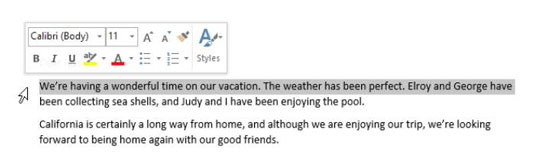Seleccionar blocs de text a Word 2013 abans d'emetre una ordre d'edició o de format us permet actuar sobre tot el bloc alhora. Per exemple, podeu seleccionar diversos paràgrafs abans d'aplicar nous paràmetres d'interlineat o sagnat, i aquests paràmetres s'apliquen a tots els paràgrafs de la selecció.
Tens moltes maneres de seleccionar text:
-
Feu clic i arrossegueu pel text amb el botó esquerre del ratolí premut per seleccionar qualsevol quantitat de text.
-
Moveu el punt d'inserció al principi del text i, a continuació, manteniu premuda la tecla Maj mentre premeu les tecles de fletxa per ampliar la selecció.
-
Premeu la tecla F8 per activar el mode Ampliar i, a continuació, podeu utilitzar les tecles de fletxa per ampliar la selecció.
-
Feu doble clic en una paraula per seleccionar-la o feu triple clic en un paràgraf per seleccionar-la.
-
Premeu Ctrl+A per seleccionar tot el document.
-
Feu clic a l'esquerra d'una línia per seleccionar-la.
En un fitxer de Word 2013, feu triple clic en un paràgraf per seleccionar-lo.
Manteniu premuda la tecla Maj i premeu la tecla de fletxa avall dues vegades per ampliar la selecció al paràgraf següent.

Per a més pràctica, feu clic fora dels paràgrafs seleccionats per deseleccionar-los. A continuació, feu doble clic en diverses paraules per seleccionar-les. A continuació, feu doble clic en una paraula i manteniu premuda la tecla Maj mentre feu doble clic en una paraula diferent. Torna-ho a provar amb la tecla Ctrl en comptes de Maj.
Premeu Ctrl+A per seleccionar tot el document i, a continuació, feu clic fora del text seleccionat per deseleccionar-lo.
Arrossegueu el ratolí per una paraula per seleccionar-la i, a continuació, col·loqueu el punter del ratolí a l'esquerra de la primera línia del segon paràgraf.
El punter del ratolí es converteix en una fletxa blanca que apunta en diagonal cap amunt i cap a la dreta.
Si no veieu la fletxa, assegureu-vos que esteu a la vista Disseny d'impressió. A la pestanya Visualització, feu clic a Disseny d'impressió.
Feu clic per seleccionar la línia.
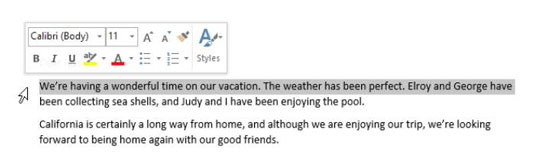
Tanqueu el document sense desar els canvis perquè no n'heu fet cap en aquest exercici.